
时间:2020-10-16 04:05:35 来源:www.win10xitong.com 作者:win10
要是你在用系统的时候遇到了Win10查看wifi密码的情况你会怎么办呢?新手用户往往在遇到Win10查看wifi密码情况的时候就束手无策了,不知道如何是好,要是你想自己学习一下解决Win10查看wifi密码的方法,今天小编按照这个步骤就处理好了:1、右击桌面网络图标,选择属性。2、点击右侧的无线网络的连接就这个难题很容易的解决啦。Win10查看wifi密码的问题到底该怎么弄,我们下面一起就起来看看它的详尽操作教程。
Win10查看wifi密码的方法
1、右击桌面网络图标,选择属性。
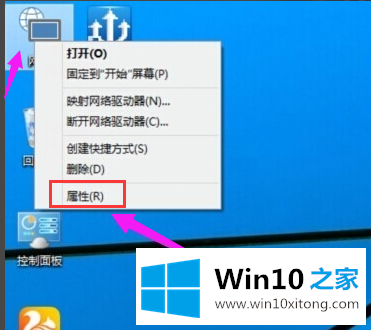
2、点击右侧的无线网络的连接

3、点击无线属性按钮
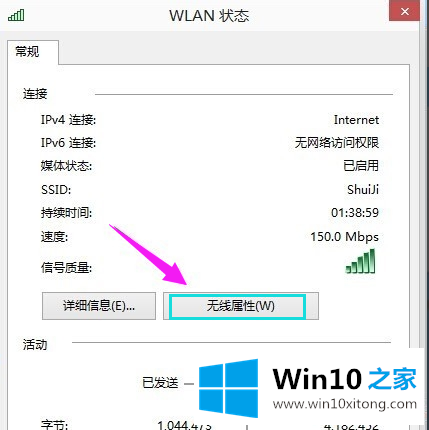
4、点击安全选项卡,勾选显示字符就可以看到密码了。
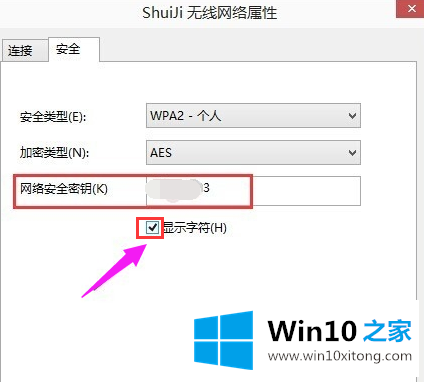
这篇教程到这里就已经是尾声了,本次教程主要给大家说了Win10查看wifi密码的详尽操作教程,要是上面对大家说的方法对大家有所帮助,很希望大家继续支持本站。